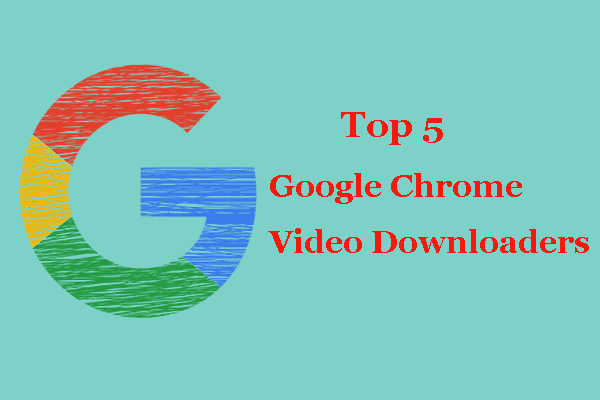Wie YouTube Live ist Twitch eine Video-Live-Streaming-Plattform. Twitch konzentriert sich hauptsächlich auf Spielinhalte. Darüber hinaus ist die Kategorie Gaming der beliebteste Inhalt auf Twitch. Wenn Sie Twitch-Clips herunterladen möchten, probieren Sie die in diesem Beitrag vorgestellten Top 3 Twitch-Clip-Downloader aus!
Sie genießen in der Tat Gaming-Streams auf Twitch. Manchmal möchten Sie vielleicht Ihre Lieblings-Twitch-Clips speichern und immer wieder ansehen. Wie kann man also Twitch-Clips herunterladen? Hier finden Sie 3 Twitch-Clip-Downloader. Sie können den auswählen, der Ihnen gefällt.
Vielleicht möchten Sie auch Musik von YouTube herunterladen. Hier empfehlen wir den von MiniTool veröffentlichten MiniTool uTube Downloader.
Top 3 Twitch Clip Downloader
Bekommen der URL des Twitch-Clips
Schritt 1. Navigieren Sie zur Twitch-Website und loggen Sie sich in Ihr Konto ein.
Schritt 2. Öffnen Sie einen Stream, von dem Sie Twitch-Clips herunterladen möchten, und wechseln Sie auf die Registerkarte Clips.
Schritt 3. Finden Sie den gewünschten Twitch-Clip und öffnen Sie ihn. Kopieren Sie dann seine URL in die Adressleiste.
Nachdem Sie erfahren haben, wie Sie die URL des Twitch-Clips erhalten, werfen wir einen Blick auf die drei wichtigsten Twitch-Clip-Downloader und wie Sie den Twitch-Clip mit ihnen herunterladen können.
Clipr
Dieser Twitch-Clip-Downloader ist kostenlos zu verwenden. Mit ihm können Sie Twitch-Clips in voller Geschwindigkeit herunterladen.
Um einen Clip von Twitch herunterzuladen, müssen Sie die URL des Zielclips in das Suchfeld einfügen. Tippen Sie dann auf GET DOWNLOAD LINK, um fortzufahren. Wählen Sie von hier aus CLICK TO DOWNLOAD oder klicken Sie auf die rechte Maustaste, um den Twitch-Clip zu speichern.
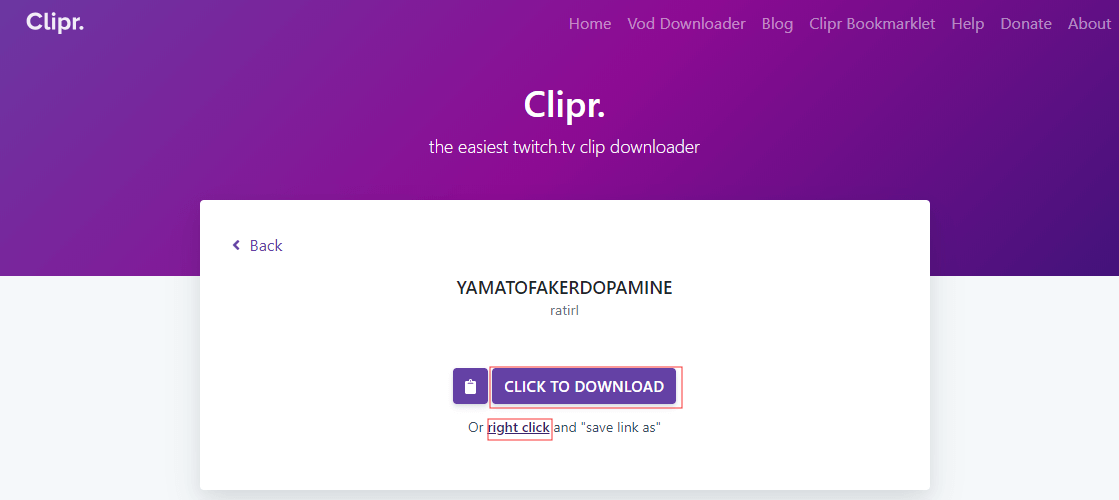
Locoloader
Locoloader hilft Ihnen nicht nur beim Speichern von Twitch-Clips, sondern ermöglicht Ihnen auch das Herunterladen von Twitch-Live-Kanälen und Videos. Außerdem können Sie damit Videos von anderen Websites wie YouTube, Twitter, Facebook und Instagram herunterladen.
Untwitch
Mit Untwitch können Sie Twitch-Clips und Videos in verschiedenen Auflösungen herunterladen. Es kann auch verwendet werden, um Twitch-Clips in MP3 zu konvertieren.
Geben Sie einfach die URL des Twitch-Clips ein. Wählen Sie dann eine Videoauflösung, um den Clip zu speichern.
Wie man Clips bei Twitch macht
Sie möchten unvergessliche Momente beim Ansehen von Live-Videospiel-Streams auf Twitch speichern. Glücklicherweise bietet Twitch eine Funktion namens Clips, die Ihnen beim Erstellen von Clips auf dieser Website hilft. Sehen wir uns an, wie es funktioniert.
Die folgenden Schritte beschreiben, wie Sie Clips auf Twitch erstellen. Um mehr über Clips zu erfahren, lesen Sie diesen Beitrag: Wie man Clips verwendet.
Schritt 1. Rufen Sie die Twitch-Website auf und loggen Sie sich oben rechts im Fenster in Ihr Twitch-Konto ein.
Schritt 2. Geben Sie einen Live-Kanal ein und Sie finden das Clip-Symbol in der unteren rechten Ecke des Fensters. Klicken Sie darauf oder drücken Sie Alt+X, um die Funktion Clips zu aktivieren. Dadurch wird ein 30-Sekunden-Videoclip des Streams erstellt (25 Sekunden vor und 5 Sekunden nach dem Klicken auf Clips).
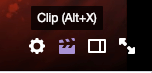
Schritt 3. Danach gelangen Sie in ein neues Fenster, in dem Sie den Clip bearbeiten und seine Länge durch Ziehen am Ende des gelben Schiebereglers verlängern können (nicht weniger als 10 Sekunden, nicht mehr als 60 Sekunden).
Schritt 4. Wenn Sie fertig sind, wählen Sie Publish, um Ihre Clip-Beschreibung zu bearbeiten und eine Vorschau des Clips anzuzeigen. Drücken Sie dann die Schaltfläche Save.
Fazit
Dieser Beitrag hat die 3 besten Twitch-Clip-Downloader vorgestellt und Ihnen gezeigt, wie man Clips auf Twitch macht. Jetzt sind Sie dran!
Wenn Sie Fragen zum Herunterladen von Twitch-Clips haben, hinterlassen Sie bitte einen Kommentar.